Sony DSC-W50 User Manual
Browse online or download User Manual for Cameras Sony DSC-W50. Sony DSC-W50 Manual del usuario
- Page / 215
- Table of contents
- BOOKMARKS




- DSC-W30/W40/W50 1
- PRECAUCIÓN 2
- Adaptador de Memory Stick Duo 3
- Puntos negros 4
- Utilización del menú 6
- Exposición 10
- Ajuste de la sensibilidad ISO 11
- (página 33) 13
- Identificación de las partes 14
- Indicadores de la pantalla 16
- Visualización Indicación 18
- • Esto no aparece cuando se 18
- (Unidades: Imágenes) 21
- Disfrute de la cámara 23
- Memoria 23
- Cuando se ven imágenes fijas 24
- Cuando se toman películas 24
- Utilización del dial de modo 25
- Selección de escena 26
- Elementos del menú 28
- Menú para tomar imágenes 29
- Para ver detalles sobre 30
- página 27 30
- 9 (Enfoque) 30
- (Modo de Medición) 31
- WB (Bal blanco) 32
- (Cal imagen) 33
- Mode (Modo GRAB) 33
- Consulte la página 43 35
- Menú de visualización 36
- Para cancelar la protección 38
- (Cam tam) 39
- (Rotar) 40
- Procedimiento 41
- (Ajustes) 42
- Recortar 42
- 1 Encienda la cámara 43
- página 43 44
- Guía función 45
- Reduc ojo rojo 45
- Revisión autom 46
- Herr.memoria interna 47
- Her Memory Stick 48
- Camb. carp REG 49
- Ajustes 1 50
- Ajustes 2 51
- Salida video 52
- Ajuste reloj 52
- Utilización de su ordenador 53
- Entorno de ordenador 54
- 3 Pulse para encender la 56
- Almac. masiv 57
- 2 Haga clic en [Next] 58
- 6 Haga clic en [Finish] 59
- 1 Haga clic en [Start] t [My 60
- Para eliminar la conexión USB 61
- Destinos para almacenar 61
- Viewer” 64
- Instrucciones básicas 64
- 3 Importe las imágenes 65
- 3 Visualización de imágenes 66
- Otras funciones 67
- Soporte técnico 67
- 4 Vea las imágenes en el 68
- Cómo imprimir imágenes fijas 70
- Etapa 1: Preparación de la 71
- Imprimiendo 73
- Para imprimir imágenes de la 74
- 3 Seleccione DPOF con b/B 75
- (verde) 76
- 2006 1 1101-0002 77
- Solución de problemas 79
- Batería y alimentación 80
- Visualización de imágenes 84
- Borrado/Edición de imágenes 85
- Ordenadores 86
- Memoria interna 89
- Impresión 89
- Visualización de 92
- Mensajes 92
- Acerca del “Memory Stick” 95
- Acerca de la batería 97
- Precauciones 99
- Método de carga de la batería 100
- Especificaciones 101
- [Alimentación, general] 102
- Cargador de batería BC-CSG 102
- Batería recargable NP-BG1 102
- Índice alfabético 103
- Marcas comerciales 107
- Português 108
- Adaptador Memory Stick Duo 109
- Pontos negros 110
- Este manual 111
- Desfrutar a câmara 112
- Utilização do menu 112
- Utilização do ecrã Regulação 113
- Focar um motivo com sucesso 115
- Exposição 116
- Qualidade 117
- (página 32) 118
- Identificação das partes 119
- Indicadores no ecrã 121
- 3:26M 3M 122
- Quando reproduz imagens fixas 123
- Quando reproduz filmes 123
- Mudança do visor do ecrã 125
- (Unidades: Imagens) 126
- Memória 128
- Quando filma imagens fixas 129
- Quando filma filmes 129
- : Modo Ajustam. Automático 130
- : Modo Programa Automático 130
- : Filmar filmes 130
- Selecção de cena 131
- Utilização dos itens do menu 132
- Itens do menu 133
- Menu para filmar 134
- Para detalhes sobre 135
- página 26 135
- 9 (Foco) 135
- (Modo do Medidor) 136
- WB (Equil. br.) 137
- (Qual.imag.) 138
- Mode (Modo GRAV) 138
- Regula o contraste da imagem 140
- Regula a nitidez da imagem 140
- Consulte a página 42 140
- Menu de visualização 141
- - (Proteger) 142
- Para cancelar a protecção 143
- (Redimen) 144
- (Rodar) 145
- (Dividir) 145
- Procedimento 146
- (Regulação) 147
- 1 Ligue a câmara 148
- página 42 149
- Zoom digital 149
- Guia Função 150
- Reduç olh verm 150
- Iluminador AF 151
- Revisão auto 151
- Fer. memória interna 152
- Fer. Memory Stick 153
- Mude pasta GRAV 154
- Regulação 1 155
- Regulação 2 156
- Saída video 157
- Acerto relógio 157
- Utilização do seu computador 158
- Ambiente recomendado para o 159
- 2 Clique em [Install] 160
- 5 Retire o CD-ROM após a 160
- 2 Insira na câmara o pack de 161
- Mass Storage 162
- Memory Stick 162
- 2 Clique em [Next] 163
- 6 Clique em [Finish] 164
- 1 Clique duas vezes em [My 164
- 1 Clique em [Start] t [My 165
- Para apagar a ligação USB 166
- Destinos de armazenamento de 166
- 2 Ligue a câmara ao seu 169
- 3 Importar as imagens 170
- 2 Visualização de imagens em 170
- 3 Visualização de imagens 171
- Outras funções 172
- Apoio Técnico 172
- 1 Preparar a câmara e um 173
- 4 Ver imagens no computador 173
- Como imprimir imagens fixas 175
- 2 Ligue a sua câmara e a 177
- 1 Seleccione o método de 177
- Imprimindo 178
- [Todos nes. pasta] 179
- [Im. DPOF] 179
- Imprimir numa loja 180
- Marcar no modo de índice 181
- Ver imagens num ecrã de TV 182
- Ligar a sua câmara à sua TV 183
- Resolução de problemas 184
- Visualização das imagens 189
- Apagar/Editar imagens 189
- Computadores 190
- “Memory Stick Duo” 192
- Memória interna 193
- Impressão 194
- Sobre o “Memory Stick” 200
- Sobre o pack de baterias 202
- Precauções 204
- Especificações 206
- Carregador de baterias BC-CSG 207
- Índice remissivo 208
- Marcas comerciais 212
Summary of Contents
2-667-836-33(1)© 2006 Sony CorporationEn la página Web de atención al cliente puede encontrar información adicional sobre este producto y respuesta a
ES10Puede crear diversas imágenes ajustando la exposición y la sensibilidad ISO. La exposición es la cantidad de luz que la cámara recibe cuando usted
ES100x Acerca de la batería interna recargableEsta cámara tiene una batería recargable interna para mantener la fecha y hora y otros ajustes independi
OtrosES101EspecificacionesCámara[Sistema]Dispositivo de imagenCCD, de color de 7,18 mm (tipo 1/2,5), Filtro de color primarioNúmero total de pixeles d
ES102[Alimentación, general]Alimentación Batería recargable NP-BG1, 3,6 VAdaptador de ca AC-LS5K (no suministrado), 4,2 VConsumo (durante la toma con
Índice alfabéticoES103Índice alfabéticoÍndice alfabéticoAAbertura...10Accesorios suministradost en “Lea esto primero”Adap
ES104GGuía de funciones...45HHerramienta memoria interna...47Herramienta Memory Stick...
Índice alfabéticoES105OObturación lenta con reducción de ruido (NR)...17Ordenador ...53Copiado de imágenes...
ES106WWB...32ZZoom de reproducciónt paso 6 en “Lea esto primero”Zoom digital...44Zoom digit
ES107Marcas comerciales• es una marca comercial de Sony Corporation.• “Memory Stick”, , “Memory Stick PRO”, , “Memory Stick Duo”, , “Memory Stick PR
PT2Para reduzir o risco de incêndio ou choque eléctrico, não exponha a unidade à chuva ou à humidade.Substitua a bateria apenas por uma do tipo especi
PT3Notas sobre a utilização da câmaraTipos de “Memory Stick” que podem ser usados (não fornecido)O meio de gravação IC utilizado por esta câmara é um
Disfrute de la cámaraES11Ajuste de la sensibilidad ISOISO es una unidad de medición (sensibilidad) que estima la cantidad de luz que recibe un aparato
PT4• Não aponte a câmara para o sol ou outra luz brilhante. Pode ferir irreparavelmente os seus olhos. Ou pode causar mau funcionamento da câmara.• Nã
PT5Para completa utilização da câmara fixa digitalPrepare a câmara e filme imagens facilmente“Leia isto primeiro” (volume separado)1 Preparar o pack d
PT6ÍndiceNotas sobre a utilização da câmara... 3Técnicas básicas para melhores imagens...
PT7Menu de visualização...35 (Pasta)- (Proteger)DPOF (Imprimir) (Ap. slide)
PT8Desfrutar o seu computador Windows...52Instalação do software (fornecido)...
Desfrutar a câmaraPT9Desfrutar a câmaraTécnicas básicas para melhores imagensQuando pressiona o botão do obturador até ao meio, a câmara ajusta automa
PT10Pode criar várias imagens regulando a exposição e a sensibilidade ISO. A exposição é a quantidade de luz que a câmara receberá quando solta o obtu
Desfrutar a câmaraPT11A cor aparente do motivo é afectada pelas condições de iluminação.Exemplo: A cor de uma imagem afectada pelas fontes de luzOs to
PT12Seleccionar o tamanho da imagem a utilizar (t passo 4 em “Leia isto primeiro”)Os ajustes de fábrica estão marcados por .1)As imagens são gravadas
Desfrutar a câmaraPT13Identificação das partesConsulte a página entre parênteses para detalhes de operação.A Botão do obturador (t passo 5 em “Leia is
ES12Una imagen digital está compuesta de una colección de pequeños puntos denominados píxeles.Si contiene un gran número de píxeles, la imagen se vuel
PT14F Botão (comutador do visor do ecrã) (19)G Botão MENU (26)H Botão (Reprodução) (t passo 6 em “Leia isto primeiro”)I Tomada DC INQuando utiliza
Desfrutar a câmaraPT15Indicadores no ecrãConsulte a página entre parênteses para detalhes de operação.Quando filma imagens fixasQuando filma filmesABV
PT16CDEVisor IndicaçãoTamanho da imagem (t passo 4 em “Leia isto primeiro”)• Visualiza-se apenas quando Multi Burst estiver activado.FINE STD Qualida
Desfrutar a câmaraPT17Quando reproduz imagens fixasQuando reproduz filmesABVOLUME1234512345Visor IndicaçãoBateria restante (t passo 1 em “Leia isto pr
PT18CDEVisor IndicaçãoLigação PictBridge (71)Pasta de gravação (47)• Isto não aparece quando utilizar a memória interna.Pasta de reprodução (35)• Isto
Desfrutar a câmaraPT19Mudança do visor do ecrãCada vez que pressionar o botão (Comutador do visor do ecrã), o visor muda da seguinte forma.• Ao pres
PT20Número de imagens fixas e tempo de gravação de filmesAs tabelas mostram o número aproximado de imagens fixas e a duração de tempo para filmes que
Desfrutar a câmaraPT21Tempo de gravação de filmes (Unidades: hora : minuto : segundo)• Filmes com o tamanho ajustado em [640(Qualid.)] só podem ser gr
PT22Quando não tiver um “Memory Stick Duo” (Gravação com a memória interna)A câmara tem 32 MB de memória interna. Esta memória não pode ser removida.
Desfrutar a câmaraPT23Duração da bateria e número de imagens que podem ser gravadas/visualizadasAs tabelas mostram o número aproximado de imagens que
Disfrute de la cámaraES131)Las imágenes se graban en la misma relación de aspecto 3:2 que el papel de impresión de fotografías o tarjetas postales, et
PT24Utilização do marcador de modoColoque o marcador de modo na função desejada.Nestas Instruções de Operação, o ajuste disponível do marcador de modo
Desfrutar a câmaraPT25Selecção de cenaPara detalhes t passo 5 em “Leia isto primeiro”Para filmar uma imagem correctamente de acordo com a condição da
PT26Utilização do menuUtilização dos itens do menu1 Gravação: Ligue a câmara, depois regule o marcador de modo.Reprodução: Pressione .Estão disponíve
Para detalhes sobrea operação 1 página 26Utilização do menuPT27Itens do menuMenu para filmar (página 28)Os itens do menu disponíveis variam dependendo
Para detalhes sobrea operação 1 página 26PT28Menu para filmarOs ajustes de fábrica estão marcados por .Pode mudar o brilho da imagem, acompanhado por
Para detalhes sobrea operação 1 página 26Utilização do menuPT29Pode mudar o método de foco. Utilize o menu quando é difícil obter o foco adequado no m
Para detalhes sobrea operação 1 página 26PT30z Se o motivo estiver desfocadoQuando filma com o motivo na ponta do quadro (ou o ecrã), ou quando usa [C
Para detalhes sobrea operação 1 página 26Utilização do menuPT31Regula os tons da cor de acordo com as condições de iluminação numa situação, por exemp
Para detalhes sobrea operação 1 página 26PT32Selecciona a qualidade da imagem fixa.• Para detalhes sobre a qualidade de imagem t página 11Selecciona s
Para detalhes sobrea operação 1 página 26Utilização do menuPT33Sobre [Burst]• O flash está regulado em (Flash forçado desligado).• Quando grava com
ES14Identificación de las partesConsulte las páginas que aparecen entre paréntesis para obtener más información sobre la operación.A Botón del dispara
Para detalhes sobrea operação 1 página 26PT34Selecciona o intervalo de quadro no modo [Multi Burst] (página 32).Regula a quantidade da luz do flash.•
Para detalhes sobrea operação 1 página 26Utilização do menuPT35Menu de visualizaçãoOs ajustes de fábrica estão marcados por .Selecciona a pasta que c
Para detalhes sobrea operação 1 página 26PT36Protege imagens contra apagamento acidental.Para proteger imagens no modo de imagem única1 Visualize a im
Para detalhes sobrea operação 1 página 26Utilização do menuPT37Para cancelar a protecçãoNo modo de imagem únicaPressione z no passo 3 ou 4 de “Para pr
Para detalhes sobrea operação 1 página 26PT38RepetirImagem1 Seleccione [Interv.], [Repetir] e [Imagem] com v/V/b/B no botão de controlo.2 Seleccione [
Para detalhes sobrea operação 1 página 26Utilização do menuPT39• Para detalhes sobre [Tam imagem] t passo 4 em “Leia isto primeiro”• Não pode mudar o
Para detalhes sobrea operação 1 página 26PT40Exemplo: Cortar um filme numerado 101_0002Esta secção descreve um exemplo de divisão de um filme numerado
Para detalhes sobrea operação 1 página 26Utilização do menuPT415 Pressione z no ponto de corte desejado.• Quando deseja ajustar o ponto de corte, sele
PT42Utilização do ecrã RegulaçãoUtilização dos itens de regulaçãoPode mudar os ajustes de fábrica utilizando o ecrã de Regulação.1 Ligue a câmara.2 Pr
Para detalhes sobrea operação 1 página 42Utilização do ecrã RegulaçãoPT43 CâmaraOs ajustes de fábrica estão marcados por .Selecciona o modo de operaç
Disfrute de la cámaraES15G Botón MENU (27)H Botón (Reproducción) (t paso 6 en “Lea esto primero”)I Toma DC (cc) INCuando utilice un adaptador de ca A
Para detalhes sobrea operação 1 página 42PT44• Se deslizar a alavanca de zoom, a escala de zoom é visualizada.• A escala máxima de zoom do zoom inteli
Para detalhes sobrea operação 1 página 42Utilização do ecrã RegulaçãoPT45O iluminador AF fornece luz para focar mais facilmente um motivo num ambiente
Para detalhes sobrea operação 1 página 42PT46 Fer. memória internaEste item não aparece quando um “Memory Stick Duo” for inserido na câmara.Os ajustes
Para detalhes sobrea operação 1 página 42Utilização do ecrã RegulaçãoPT47 Fer. Memory StickEste item aparece apenas quando um “Memory Stick Duo” for
Para detalhes sobrea operação 1 página 42PT48Muda a pasta actualmente usada para gravar imagens.1 Seleccione [OK] com v no botão de controlo e em segu
Para detalhes sobrea operação 1 página 42Utilização do ecrã RegulaçãoPT49 Regulação 11Os ajustes de fábrica estão marcados por .Selecciona o brilho d
Para detalhes sobrea operação 1 página 42PT50 Regulação 22Os ajustes de fábrica estão marcados por .Selecciona o método utilizado para atribuir númer
Para detalhes sobrea operação 1 página 42Utilização do ecrã RegulaçãoPT51Ajusta a saída do sinal de vídeo de acordo com o sistema de cores da TV do eq
PT52Utilização do seu computadorDesfrutar o seu computador WindowsPara detalhes sobre a utilização de um computador Macintosh, consulte “Utilização do
Utilização do seu computadorPT53Recomenda-se o seguinte ambiente para um computador ligado à câmara.Ambiente recomendado para copiar imagensOS (pré-in
ES16Indicadores de la pantallaConsulte las páginas que aparecen entre paréntesis para obtener más información sobre la operación.Cuando se toman imáge
PT54Instalação do software (fornecido)Pode instalar o software (fornecido) utilizando o procedimento seguinte.• Quando usa Windows 2000/Me, não ligue
Utilização do seu computadorPT55Copiar imagens para o seu computadorEsta secção descreve o processo utilizando um computador Windows como exemplo.Pode
PT56• Com Windows XP, o assistente AutoPlay aparece no ambiente de trabalho.“Modo USB Mass Storage” aparece no ecrã da câmara.Quando é estabelecida um
Utilização do seu computadorPT571 Depois de fazer uma ligação USB na Fase 2, clique em [Copy pictures to a folder on my computer using Microsoft Scann
PT585 Clique no botão de opção junto a [Nothing. I'm finished working with these pictures] (Nada. Acabei de trabalhar com estas imagens) para sel
Utilização do seu computadorPT593 Clique duas vezes na pasta [My Documents]. Em seguida clique com o botão direito do rato na janela “My Documents” pa
PT60Execute os procedimentos listados abaixo com antecedência quando:• Desligar o cabo para o terminal multi-uso (DSC-W50) ou o cabo USB (DSC-W30/W40)
Utilização do seu computadorPT61• Arquivos de imagens são nomeados como se segue. ssss significa qualquer número na variação de 0001 a 9999. A parte n
PT62Ver arquivos de imagem guardados num computador com a sua câmara (utilizando um “Memory Stick Duo”)Esta secção descreve o processo utilizando um c
Utilização do seu computadorPT63Utilização do “Cyber-shot Viewer” (fornecido)Pode utilizar imagens fixas e filmes da câmara mais do que nunca tirando
Disfrute de la cámaraES17CDEVisualización IndicaciónTamaño de imagen (t paso 4 en “Lea esto primero”)• se visualiza solamente cuando está activada la
PT643 Importar as imagens.Para iniciar a importação de imagens, clique no botão [Import] (Importar).Por predefinição, as imagens são importadas para u
Utilização do seu computadorPT65Ecrã de visualização de hora• Para listar imagens para um ano ou mês em particular, clique nesse período à esquerda do
PT66Preparar imagens guardadas no computador para visualizaçãoPara as visualizar, registe a pasta que contém as imagens como uma das “Viewed folders”.
Utilização do seu computadorPT67Utilização do seu computador MacintoshPode copiar imagens para o seu computador.• O software fornecido não é compatíve
PT68Execute os procedimentos listados abaixo com antecedência quando:• Desligar o cabo para o terminal multi-uso (DSC-W50) ou o cabo USB (DSC-W30/W40)
Impressão de imagens fixasPT69Impressão de imagens fixasComo imprimir imagens fixasQuando imprime imagens filmadas no modo [16:9], podem cortar-se amb
PT70Imprimir imagens directamente utilizando uma impressora compatível com PictBridgeMesmo que não tenha um computador, pode imprimir imagens filmadas
Impressão de imagens fixasPT711 Ligue a câmara à impressora.2 Ligue a sua câmara e a impressora.Após efectuar a ligação, aparece o indicador .A câmar
PT722 Seleccione os ajustes de impressão com v/V/b/B.[Índice]Seleccione [Ligado] para imprimir como uma imagem de índice.[Tamanho]Seleccione o tamanho
Impressão de imagens fixasPT73[Selec]Selecciona imagens e imprime todas as imagens seleccionadas.Seleccione a imagem que deseja imprimir com v/V/b/B,
ES18Cuando se reproducen imágenes fijasCuando se reproducen películasABVOLUME1234512345Visualización IndicaciónBatería restante (t paso 1 en “Lea esto
PT74Imprimir numa lojaPode levar o “Memory Stick Duo” que contém imagens filmadas com a sua câmara a uma loja de impressão de fotografias. Desde que a
Impressão de imagens fixasPT751 Visualize o ecrã de índice (t passo 6 em “Leia isto primeiro”).2 Pressione MENU para visualizar o menu.3 Seleccione DP
PT76Ligar a sua câmara à sua TVVer imagens num ecrã de TVPode ver imagens num ecrã de TV ligando a câmara à TV.Desligue a câmara e a TV antes de ligar
Ligar a sua câmara à sua TVPT77Sobre sistemas de cor de TVSe quiser ver imagens num ecrã de TV, vai precisar de uma TV com tomada de entrada de vídeo
PT78Resolução de problemasResolução de problemasSe tiver problemas com a sua câmara, tente as seguintes soluções.Por favor fique a saber que dá o seu
Resolução de problemasPT79Não consegue instalar o pack de baterias.• À medida que insere o pack de baterias, use a ponta deste para empurrar a alavanc
PT80O ecrã não se liga mesmo quando liga a alimentação.• Ligue o ecrã (página 19).A câmara não grava imagens.• Verifique a capacidade livre da memória
Resolução de problemasPT81O zoom de precisão digital não funciona.• Regule [Zoom digital] em [Precisão] (página 43).• Esta função não pode ser utiliza
PT82A imagem está muito escura.• Está a filmar um motivo que tem luz por trás. Seleccione o modo de medição (página 30) ou ajuste a exposição (t passo
Resolução de problemasPT83Consulte “Computadores” (página 84) em conjunto com os seguintes itens.A sua câmara não reproduz imagens.• Pressione (t pa
Disfrute de la cámaraES19CDEVisualización IndicaciónConexión PictBridge (72)Carpeta de grabación (48)• Esto no aparece cuando se utiliza la memoria in
PT84Apagou por engano uma imagem.• Assim que apagar uma imagem, não a pode restaurar. Recomendamos que proteja as imagens (página 36), ou use o “Memor
Resolução de problemasPT85O ícone “Removable disk” não aparece no ecrã do computador quando liga o computador à câmara.• Siga o procedimento abaixo pa
PT86Uma vez as imagens copiadas para um computador não podem ser visualizadas na câmara.• Copie-as para uma pasta reconhecida pela câmara, tal como “1
Resolução de problemasPT87Formatou por engano um “Memory Stick Duo”.• Todos os dados no “Memory Stick Duo” são apagados com a formatação. Não os pode
PT88Ver também “Impressora compatível com PictBridge” (como se segue) em conjunto com os seguintes itens.As imagens são impressas com ambas as extremi
Resolução de problemasPT89Não consegue inserir a data ou imprimir imagens no modo de índice.• A impressora não oferece estas funções. Consulte o fabri
PT90A câmara aquece quando a utiliza durante muito tempo.• Isto não é um mau funcionamento.As lentes não se movem quando desliga a câmara.• O pack de
Resolução de problemasPT91Indicadores de aviso e mensagensSe aparecer um código que começa com uma letra do alfabeto, a sua câmara tem um visor de aut
PT92Erro de formatação• Formate o meio outra vez (páginas 46, 47).Memory Stick bloqueado• Está a utilizar o “Memory Stick Duo” com a patilha de protec
Resolução de problemasPT93640(Qualid.) não disponível• Filmes com o tamanho 640(Qualid.) só podem ser gravados utilizando um “Memory Stick PRO Duo”. I
ES2Nombre del producto: Cámara Digital Modelo: DSC-W30/W40/W50Para reducir el riesgo de incendio o descarga eléctrica, no exponga la unidad a la lluvi
ES20Cambio de la visualización en pantallaCada vez que pulse el botón (Cambio de visualización en pantalla), la visualización cambiará de la forma s
PT94OutrosSobre o “Memory Stick”Um “Memory Stick” é um meio de gravação IC compacto e portátil. Os tipos de “Memory Stick” que podem ser utilizados co
OutrosPT95• Não deixe o “Memory Stick Duo” ao alcance de crianças pequenas. Podem engoli-lo acidentalmente.• Não utilize ou guarde o “Memory Stick Duo
PT96Sobre o pack de bateriasSobre o carregamento do pack de bateriasRecomendamos o carregamento do pack de baterias à temperatura ambiente de entre 10
OutrosPT97Sobre o carregador de bateriasx Sobre o carregador de baterias• Não carregue no carregador de baterias (fornecido) da sua câmara qualquer pa
PT98Precauçõesx Não use/guarde a câmara nos seguintes lugares• Num local extremamente quente, seco ou húmidoEm locais tal como num automóvel estaciona
OutrosPT99x Sobre a bateria interna recarregávelEsta câmara tem uma bateria interna recarregável para manter a data e a hora e outros ajustes independ
PT100EspecificaçõesCâmara[Sistema]Dispositivo de imagem7,18 mm (tipo 1/2,5) cor CCD, filtro de cor primáriaNúmero total de pixéis da câmaraAprox. 6 18
OutrosPT101Dimensões DSC-W5088,9×57,1×22,9 mm(L/A/P, excluindo saliências)DSC-W30/W4089,8×59,0×22,9 mm(L/A/P, excluindo saliências)Peso DSC-W50Aprox.
PT102Índice remissivoÍndice remissivoAAbertura...10Acertar o relógiot passo 2 em “Leia isto primeiro”Acerto do relógio...
Índice remissivoPT103GGuia de Função...44HHistograma...19IIdentificação das partes...13Idioma...
Disfrute de la cámaraES21Número de imágenes fijas y tiempo de grabación de películasLas tablas muestran, aproximadamente, el número de imágenes fijas
PT104NNebuloso...31Nitidez...34Nível do flash ...34Nome do arquivo ...
Índice remissivoPT105WWB...31ZZoom de precisão digital ...43Zoom de reproduçãot passo 6 em “Leia isto primeiro
PT106Marcas comerciais• é uma marca comercial da Sony Corporation.• “Memory Stick”, , “Memory Stick PRO”, , “Memory Stick Duo”, , “Memory Stick PRO
PT107
ES22El tiempo de grabación de películas (Unidades: h (hora) : min (minuto) : s (segundo))• Las películas con el tamaño ajustado a [640(Fina)] sólo pue
Disfrute de la cámaraES23Cuando no tenga un “Memory Stick Duo” (Grabación con la memoria interna)La cámara tiene 32 MB de memoria interna. Esta memori
ES24Duración de la batería y número de imágenes que pueden grabarse/verseLas tablas muestran el número aproximado de imágenes que pueden grabarse/vers
Disfrute de la cámaraES25Utilización del dial de modoAjuste el dial de modo en la función deseada.En este manual de instrucciones, el ajuste de dial d
ES26Selección de escenaPara más detalles t paso 5 en “Lea esto primero”Para tomar una imagen debidamente en función de la condición de la escena, la c
Utilización del menúES27Utilización del menúUtilización de los elementos del menú1 Grabación: Encienda la cámara, después ajuste el dial de modo.Repro
ES28Para ver detalles sobrela operación 1 página 27Elementos del menúMenú para toma de imágenes (página 29)Los elementos de menú disponibles varían en
Para ver detalles sobrela operación 1 página 27Utilización del menúES29Menú para tomar imágenesLos ajustes predeterminados están marcados con .Puede
ES3Notas sobre la utilización de la cámaraTipos de “Memory Stick” que pueden utilizarse (no suministrado)El medio de grabación de CI utilizado con est
ES30Para ver detalles sobrela operación 1 página 27Puede cambiar el método de enfoque. Utilice el menú cuando resulte difícil obtener el enfoque adecu
Utilización del menúES31Para ver detalles sobrela operación 1 página 27z Cuando el motivo está fuera de enfoqueCuando tome imágenes con el motivo en e
ES32Para ver detalles sobrela operación 1 página 27Ajusta los tonos del color en función de la condición de la iluminación en una situación dada, por
Utilización del menúES33Para ver detalles sobrela operación 1 página 27Selecciona la calidad de imagen fija.• Para ver detalles sobre la calidad de im
ES34Para ver detalles sobrela operación 1 página 27Acerca de [Ráfaga]• El flash se ajusta a (Flash forzado desactivado).• Cuando grabe con el autodi
Utilización del menúES35Para ver detalles sobrela operación 1 página 27Selecciona el intervalo de fotograma en el modo [Multiráfa] (página 33).Ajusta
ES36Para ver detalles sobrela operación 1 página 27Menú de visualizaciónLos ajustes predeterminados están marcados con .Selecciona la carpeta que con
Utilización del menúES37Para ver detalles sobrela operación 1 página 27Protege las imágenes contra el borrado accidental.Para proteger imágenes en el
ES38Para ver detalles sobrela operación 1 página 27Para cancelar la protecciónEn el modo de una sola imagenPulse z en el paso 3 o 4 de “Para proteger
Utilización del menúES39Para ver detalles sobrela operación 1 página 27RepetirImagen1 Seleccione [Interval], [Repetir] y [Imagen] con v/V/b/B del botó
ES4• No dirija la cámara hacia el sol ni hacia otras luces intensas. Esto podría ocasionar daños irreparables a sus ojos. O podrá ocasionar un mal fun
ES40Para ver detalles sobrela operación 1 página 27• Para más detalles sobre [Tam imagen] t paso 4 en “Lea esto primero”• No es posible cambiar el tam
Utilización del menúES41Para ver detalles sobrela operación 1 página 27Ejemplo: Corte de una película cuyo número es 101_0002Esta sección describe un
ES42Para ver detalles sobrela operación 1 página 275 Pulse z en el punto donde quiere cortar.• Cuando quiera ajustar el punto de corte, seleccione [c/
Utilización de la pantalla de ajustesES43Utilización de la pantalla de ajustesUtilización de los elementos de ajustePuede cambiar los ajustes predeter
ES44Para ver detalles sobrela operación 1 página 43 CámaraLos ajustes predeterminados están marcados con .Selecciona el modo de operación de enfoque
Utilización de la pantalla de ajustesES45Para ver detalles sobrela operación 1 página 43• Si desliza la palanca del zoom, se visualizará la relación d
ES46Para ver detalles sobrela operación 1 página 43El iluminador AF suministra luz de relleno para enfocar más fácilmente un motivo en entornos oscuro
Utilización de la pantalla de ajustesES47Para ver detalles sobrela operación 1 página 43 Herr.memoria internaEste elemento no aparece cuando hay inser
ES48Para ver detalles sobrela operación 1 página 43 Her Memory StickEste elemento aparece solamente cuando hay insertado un “Memory Stick Duo” en la c
Utilización de la pantalla de ajustesES49Para ver detalles sobrela operación 1 página 43Cambia la carpeta utilizada actualmente para grabar imágenes.1
ES5Para sacar el máximo partido a la cámara digitalPrepare la cámara y tome imágenes fácilmente“Lea esto primero” (volumen aparte)1 Prepare la batería
ES50Para ver detalles sobrela operación 1 página 43 Ajustes 11Los ajustes predeterminados están marcados con .Selecciona el brillo de la luz de fondo
Utilización de la pantalla de ajustesES51Para ver detalles sobrela operación 1 página 43 Ajustes 22Los ajustes predeterminados están marcados con .Se
ES52Para ver detalles sobrela operación 1 página 43Ajusta la salida de señal de vídeo de acuerdo con el sistema de color de televisión del equipo de v
Utilización de su ordenadorES53Utilización de su ordenadorDisfrute de su ordenador WindowsPara ver detalles sobre la utilización de un ordenador Macin
ES54Para un ordenador conectado a la cámara se recomienda el entorno siguiente.Entorno recomendado para copiar imágenesOS (preinstalado): Microsoft Wi
Utilización de su ordenadorES55Instalación del software (suministrado)Puede instalar el software (suministrado) utilizando el procedimiento siguiente.
ES56Copiado de imágenes a su ordenadorEsta sección describe el procedimiento utilizando un ordenador Windows como ejemplo.Puede copiar imágenes desde
Utilización de su ordenadorES57• Con Windows XP, el asistente AutoPlay aparece en el escritorio.Aparece “Modo USB Almac.masiv.” en la pantalla de la c
ES581 Después de hacer una conexión USB en la Etapa 2, haga clic en [Copy pictures to a folder on my computer using Microsoft Scanner and Camera Wizar
Utilización de su ordenadorES595 Haga clic en el botón de radio junto a [Nothing. I'm finished working with these pictures] (Nada. He terminado l
ES6ÍndiceNotas sobre la utilización de la cámara ...3Técnicas básicas para obtener mejores imágenes..
ES603 Haga doble clic en la carpeta [My Documents]. Después, haga clic con el botón derecho del ratón en la ventana “My Documents” para visualizar el
Utilización de su ordenadorES61Realice de antemano los procedimientos indicados abajo cuando:• Vaya a desconectar el cable para terminal de usos múlti
ES62• No podrá grabar ninguna imagen a la carpeta “100MSDCF”. Las imágenes en estas carpetas solamente estarán disponibles para verlas.• No podrá grab
Utilización de su ordenadorES63Visualización con la cámara de archivos de imagen almacenados en un ordenador (utilizando un “Memory Stick Duo”)Esta se
ES64Utilización del “Cyber-shot Viewer” (suministrado)Ahora más que nunca podrá utilizar imágenes fijas y películas de la cámara aprovechando las vent
Utilización de su ordenadorES652 Conecte la cámara a su ordenador con el cable para terminal de usos múltiples (DSC-W50) o el cable USB (DSC-W30/W40).
ES664Para visualizar imágenes mediante tiempo, haga clic en la fecha deseada. Se visualizan miniaturas de las imágenes tomadas ese día, ordenadas medi
Utilización de su ordenadorES67Preparación de imágenes almacenadas en el ordenador para verlasPara verlas, registre la carpeta que contiene las imágen
ES68Utilización de su ordenador MacintoshPuede copiar imágenes a su ordenador.• El software suministrado no es compatible con ordenadores Macintosh.Pa
Utilización de su ordenadorES69Realice de antemano los procedimientos indicados abajo cuando:• Vaya a desconectar el cable para terminal de usos múlti
ES7Menú de visualización...36 (Carpeta)- (Proteger)DPOF (Imprim.) (Diapo) (C
ES70Impresión de imágenes fijasCómo imprimir imágenes fijasCuando imprima imágenes tomadas en el modo [16:9], es posible que se corten ambos bordes, p
Impresión de imágenes fijasES71Impresión de imágenes directamente utilizando una impresora compatible con PictBridgeAunque no tenga un ordenador, pued
ES724 Seleccione [PictBridge] con B/v, después pulse z.Se establecerá el modo USB.1 Conecte la cámara a la impresora.2 Encienda la cámara y la impreso
Impresión de imágenes fijasES73[Selec]Selecciona imágenes e imprime todas las imágenes seleccionadas.1Seleccione la imagen que quiere imprimir con b/B
ES74Para imprimir imágenes de la pantalla de índiceRealice “Etapa 1: Preparación de la cámara” (página 71) y “Etapa 2: Conexión de la cámara a la impr
Impresión de imágenes fijasES75Impresión en un establecimientoPuede llevar un “Memory Stick Duo” que contenga imágenes tomadas con su cámara a un esta
ES761 Visualice la pantalla de índice (t paso 6 en “Lea esto primero”).2 Pulse MENU para visualizar el menú.3 Seleccione DPOF con b/B, después pulse z
Conexión de la cámara a su televisorES77Conexión de la cámara a su televisorVisualización de imágenes en la pantalla de un televisorPuede ver imágenes
ES78Acerca de los sistemas de color del televisorSi quiere visionar imágenes en la pantalla de un televisor, necesitará un televisor con toma de entra
Solución de problemasES79Solución de problemasSolución de problemasSi encuentra problemas con su cámara, pruebe las siguientes soluciones.Le rogamos q
ES8Disfrute de su ordenador Windows... 53Instalación del software (suministrado)...
ES80No se puede instalar la batería.• Al insertar la batería, utilice la punta de la misma para empujar la palanca de expulsión de la batería hacia el
Solución de problemasES81La pantalla no se enciende aunque está conectada la alimentación.• Encienda la pantalla (página 20).La cámara no puede grabar
ES82El zoom digital de precisión no funciona.• Ajuste [Zoom digital] a [Precisión] (página 44).• Esta función no puede utilizarse durante la toma de p
Solución de problemasES83La imagen está demasiado oscura.• Está tomando un motivo con una fuente de luz situada detrás del mismo. Seleccione el modo d
ES84Resulta imposible tomar imágenes sucesivamente.• La memoria interna o el “Memory Stick Duo” están llenos. Borre imágenes que no necesite (t paso 6
Solución de problemasES85La cámara no puede borrar una imagen.• Cancele la protección (página 38).• Está utilizando un “Memory Stick Duo” con conmutad
ES86No sabe si el sistema operativo de su ordenador es compatible con la cámara.• Compruebe “Entorno de ordenador recomendado” en la página 54 para Wi
Solución de problemasES87Resulta imposible copiar imágenes.• Conecte la cámara a su ordenador correctamente utilizando el cable para terminal de usos
ES88Quiere cambiar la “Folder to be imported”.• Acceda a la pantalla “Import Settings” para cambiar la “Folder to be imported”. Puede especificar una
Solución de problemasES89La cámara o el ordenador no pueden reproducir los datos de la memoria interna.• Hay un “Memory Stick Duo” insertado en la cám
Disfrute de la cámaraES9Disfrute de la cámaraTécnicas básicas para obtener mejores imágenesCuando pulsa el botón del disparador hasta la mitad, la cám
ES90Resulta imposible establecer una conexión.• La cámara no puede conectarse directamente a una impresora que no sea compatible con la norma PictBrid
Solución de problemasES91Resulta imposible imprimir la imagen en el tamaño seleccionado.• Si ha cambiado el tamaño de papel después de haber conectado
ES92Indicadores y mensajes de advertenciaSi aparece un código que empieza con una letra del alfabeto, su cámara tiene una visualización de autodiagnós
Solución de problemasES93Error de formato• Formatee el medio de grabación otra vez (páginas 47, 48).Bloqueo de Memory Stick• Está utilizando un “Memor
ES94640(Fina) no disponible• Las películas de tamaño 640(Fina) sólo pueden grabarse utilizando un “Memory Stick PRO Duo”. Inserte un “Memory Stick PRO
OtrosES95OtrosAcerca del “Memory Stick”Un “Memory Stick” es un medio de grabación de CI compacto y portatil. Los tipos de “Memory Stick” que pueden se
ES96• No desarme ni modifique el “Memory Stick Duo”.• No exponga el “Memory Stick Duo” al agua.• No deje el “Memory Stick Duo” en un lugar donde pueda
OtrosES97Acerca de la bateríaAcerca de la carga de la bateríaLe recomendamos cargar la batería a una temperatura ambiente de entre 10°C a 30°C Quizás
ES98Acerca del cargador de bateríax Acerca del cargador de batería• No cargue ninguna batería distinta de la batería tipo NP-BG suministrada en el car
OtrosES99Precaucionesx No utilice o almacene la cámara en los siguientes lugares• En un lugar muy caluroso, seco o húmedoEn lugares tales como en un a
More documents for Cameras Sony DSC-W50







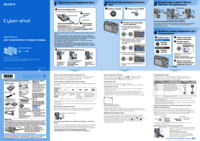
 (2 pages)
(2 pages)







Comments to this Manuals